Les commandes du menu Exécuter sous Windows 11 ou Windows 10 sont très utiles et très pratiques. Elles permettent d’accéder à un paramètre ou à un programme Windows en un rien de temps. Il suffit simplement de taper la commande qui va bien dans le menu Exécuter ou dans le menu Démarrer de Windows et le tour est joué.
Personnellement, j’utilise les commandes Exécuter au quotidien et elles me facilitent grandement la tâche. En effet, plutôt que de parcourir les différents menus et sous-menus de Windows, les commandes Exécuter permettent d’aller droit au but.
Il existe différentes méthodes pour accéder à la fenêtre (ou boîte de dialogue) Exécuter de Windows 10/11. La plus simple d’entre elles, c’est d’utiliser le raccourci clavier suivant : combinaison de touches Windows + R. Sinon, vous pouvez y accéder par le menu « Fichier » du gestionnaire des tâches Windows (raccourci clavier : CTRL + ALT + Supp.) ou via le raccourci du menu Démarrer.
Passons maintenant au sujet de cet article qui est de vous dresser la liste des principales commandes du menu Exécuter de Windows 11/10. Cet article pourra servir de pense-bête pour vous et moi. S’il en manque, n’hésitez pas à les partager en commentaire, je les rajouterais dans la foulée.
Liste des commandes Exécuter de Windows 11 et 10
| NOM DE LA TÂCHE | COMMANDE D’EXÉCUTION |
|---|---|
| Activation de Windows | slui |
| Activer le ClearType | cttune |
| Affichage | dpiscaling |
| Ajout de matériel | hdwwiz |
| Ajouter un périphérique | devicepairingwizard |
| Analyseur de performance | perfmon |
| Assistance à distance Windows | msra |
| Bloc-notes | notepad |
| Calculatrice | calc |
| Centre de mobilité Windows | mblctr |
| Centre de synchronisation | mobsync |
| Choisir un nouveau scanner | wiaacmgr |
| Clavier TabTip | tabtip |
| Clavier visuel | osk |
| Comptes d’utilisateurs | netplwiz |
| Configuration du système | msconfig |
| Connexion Bureau à distance | mstsc |
| Contacts Windows | wab |
| Contrôle WMI | wmimgmt.msc |
| Création d’un dossier partagé | shrpubw |
| Créer un disque de réparation système | recdisc |
| Créer un disque de réparation système | recdisc |
| Créer un dossier partagés | shrpubw |
| Définir l’accès aux programmes et de l’ordinateur | computerdefaults |
| Défragmenter et optimiser les lecteurs | dfrgui |
| Diagnostic de mémoire Windows | mdsched |
| Dossiers partagés | fsmgmt.msc |
| Éditeur de caractères privés | eudcedit |
| Éditeur de page de garde | fxscover |
| Éditeur de stratégie de groupe locale | gpedit.msc |
| Éditeur du Registre | regedit |
| Enregistreur d’actions utilisateur | psr |
| Étalonnage des couleurs de l’écran | dccw |
| Explorateur Windows | explorer |
| Fonctionnalités de Windows | optionalfeatures |
| Gérer les certificats de chiffrement de fichiers | rekeywiz |
| Gestion de l’impression | printmanagement |
| Gestion de l’ordinateur | compmgmt |
| Gestion de module de plateforme sécurisée sur l’ordinateur local | tpm.msc |
| Gestion des couleurs | colorcpl |
| Gestion des disques | diskmgmt.msc |
| Gestionnaire des tâches | taskmgr |
| Gestionnaire de périphériques | mmc devmgmt.msc |
| Graveur d’image disque Windows | isoburn |
| IExpress Wizard | iexpress |
| Importer dans les Contacts Windows | wabmig |
| Informations système | msinfo32 |
| Initiateur iSCSI | iscsicpl |
| Installer ou désinstaller des langues | lpksetup |
| Interface utilisateur de l’imprimante | printui |
| Invite de commandes | cmd |
| Jeu de stratégie résultant | rsop |
| Lecteur Windows Media | wmplayer |
| Libérer de l’espace disque en supprimant les fichiers inutiles | verifier |
| Loupe | magnify |
| Mélangeur de volume | sndvol |
| Migration de contenus protégés | dpapimig |
| Migration d’imprimante | printbrmui |
| Moniteur de ressources | resmon |
| Narrateur | utilman |
| Nettoyage de disque | cleanmgr |
| Numéroteur téléphonique | dialer |
| Observateur d’événements | eventvwr |
| ODBC Driver Configuration | odbcconf |
| Options d’alimentation | powercfg.cpl |
| Options de performances | systempropertiesperformance |
| Outil capture d’écran | snippingtool |
| Outil de diagnostic DirectX | dxdiag |
| Outil de diagnostic du support Microsoft | msdt |
| Outil de suppression de logiciels malveillants | mrt |
| Paint | mspaint |
| Panneau de configuration | control |
| Panneau de saisie mathématique | mip |
| Paramètres d’affichage Windows | desk.cpl |
| Paramètres de contrôle de compte d’utilisateur | useraccountcontrolsettings |
| Paramètres de présentation | presentationsettings |
| Paramètres de Windows Script Host | wscript |
| Pare-feu Windows | firewall.cpl |
| Planificateur de tâches | taskschd |
| Prévention de l’exécution des données | systempropertiesdataexecutionprevention |
| Programme d’installation de Windows Update en mode autonome | wusa |
| Programmes et fonctionnalités Windows | appwiz.cpl |
| Projeter | displayswitch |
| Propriétés Date et heure | timedate.cpl |
| Propriétés de la souris | main.cpl |
| Propriétés Réseaux | ncpa.cpl |
| Propriétés Son | mmsys.cpl |
| Propriétés système | sysdm.cpl |
| Propriétés système (Matériel) | systempropertieshardware |
| Propriétés système (Nom de l’ordinateur) | systempropertiescomputername |
| Propriétés système (Paramètres système avancés) | systempropertiesadvanced |
| Propriétés système (Protection du système) | systempropertiesprotection |
| Propriétés système (Utilisation à distance) | systempropertiesremote |
| Protection de la base de données des comptes Windows | syskey |
| Racine de la console | mmc |
| Restaurer les fichiers et paramètres système | rstrui |
| Sauvegarder et restaurer | sdclt |
| Sauvegarder ou restaurer les noms d’utilisateur et mots de passe | credwiz |
| Sécurité et maintenance | wscui.cpl |
| Services | services |
| Sources de données ODBC (32 bits) | odbcad32 |
| Services de composants | dcomcnfg |
| Stratégie de sécurité locale | secpol.msc |
| Tables des caractères | charmap |
| Télécopie et numérisation Windows | wfs |
| Testeur WMI | wbemtest |
| Transfert de fichiers par Bluetooth | fsquirt |
| Utilisateurs et groupes locaux | lusrmgr.msc |
| Utilitaire réseau du client SQL Server | cliconfg |
| Vérification des signatures de fichiers | sigverif |
| Version de Windows | winver |
| Visionneuse XPS | xpsrchvw |
| Windows PowerShell | powershell |
| Windows PowerShell ISE | powershell_ise |
| WordPad | write |
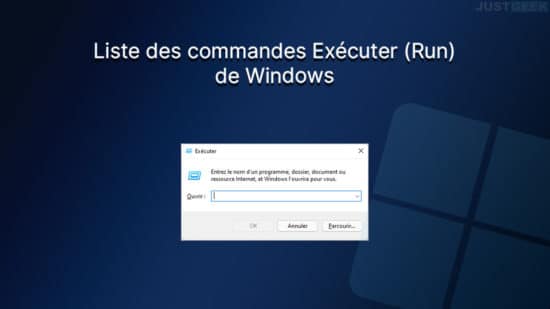
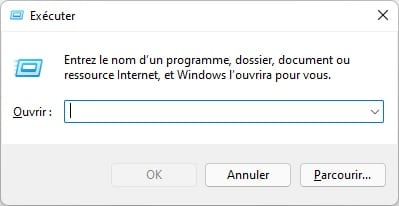




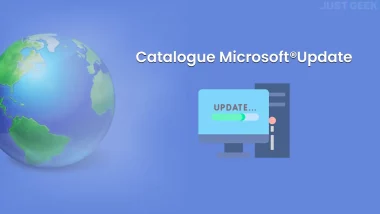
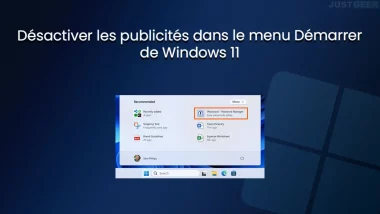
Bonjour. Très bonne liste merci. Je vais en avoir besoin car cela fait plusieurs mois que je n’ai plus d’historique dans la commande exécuter et je n’ai jamais trouvé comment le remettre. Marre d’avoir toujours la fenêtre blanche !
Bonjour Jean Pierre,
Je vous remercie pour votre retour 😉